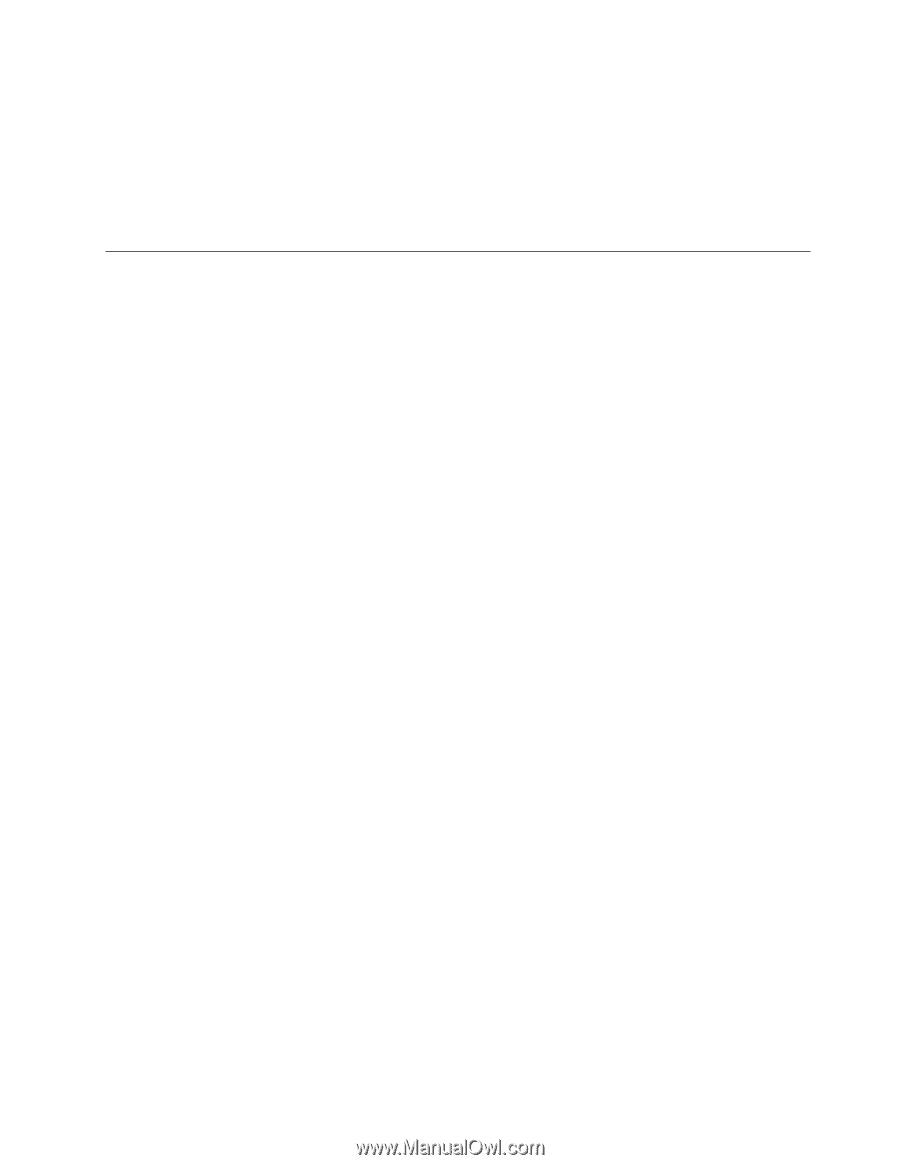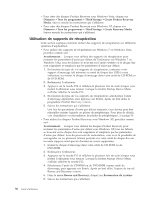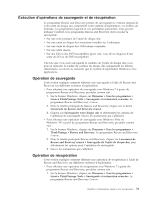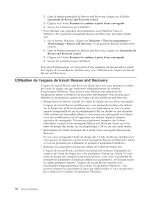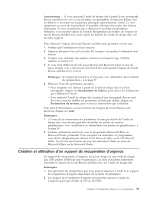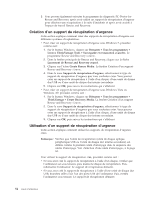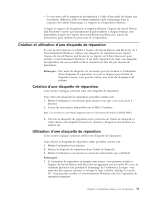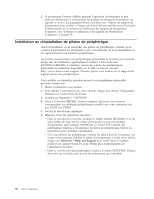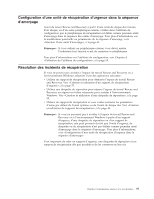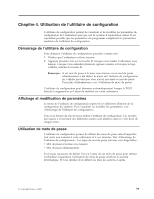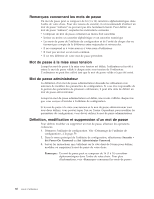Lenovo ThinkCentre M58e French/Canadian French (User guide) - Page 67
Création et utilisation d′une disquette de réparation, endroit sûr.
 |
View all Lenovo ThinkCentre M58e manuals
Add to My Manuals
Save this manual to your list of manuals |
Page 67 highlights
v Si vous avez créé le support de récupération à l'aide d'une unité de disque dur secondaire, définissez celle-ci comme première unité d'amorçage dans la séquence des unités d'amorçage. Le support de récupération démarre. Lorsque le support de récupération d'urgence démarre, l'espace de travail Rescue and Recovery s'ouvre. Les informations d'aide relatives à chaque fonction sont disponibles à partir de l'espace de travail Rescue and Recovery. suivez les instructions pour terminer le processus de récupération. Création et utilisation d'une disquette de réparation Si vous ne parvenez pas à accéder à l'espace de travail Rescue and Recovery ou à l'environnement Windows, utilisez une disquette de réparation pour réparer l'espace de travail Rescue and Recovery ou réparer un fichier nécessaire pour accéder à l'environnement Windows. Il est donc important de créer une disquette de réparation dès que possible et de la conserver en lieu sûr par mesure de précaution. Remarque : Une unité de disquette est nécessaire pour la création et l'utilisation d'une disquette de réparation. Si vous ne disposez pas d'unité de disquette interne, vous pouvez utiliser une unité de disquette USB externe. Création d'une disquette de réparation Cette section explique comment créer une disquette de réparation. Pour créer une disquette de réparation, procédez comme suit : 1. Mettez l'ordinateur sous tension, puis assurez-vous que vous avez accès à Internet. 2. Suivez les instructions disponibles sur le Web à l'adresse : http://www.lenovo.com/think/support/site.wss/document.do?lndocid=MIGR-54483 3. Une fois la disquette de réparation créée, retirez-la de l'unité de disquette et collez dessus une étiquette Disquette de réparation. Rangez-la ensuite dans un endroit sûr. Utilisation d'une disquette de réparation Cette section explique comment utiliser une disquette de réparation. Pour utiliser la disquette de réparation créée, procédez comme suit : 1. Mettez l'ordinateur hors tension. 2. Insérez la disquette de réparation dans l'unité de disquette. 3. Mettez l'ordinateur sous tension et suivez les instructions qui s'affichent. Remarques : 1. Si l'opération de réparation se termine sans erreur, vous pourrez accéder à l'espace de travail Rescue and Recovery en appuyant sur la touche F11 et en la relâchant plusieurs fois pendant le démarrage de l'ordinateur. Lorsque vous entendez des signaux sonores ou lorsque le logo s'affiche, relâchez la touche F11. Vous pourrez accéder à l'environnement Windows une fois l'opération de réparation terminée. Chapitre 3. Informations relatives à la récupération 55